开会进行时,分身乏术无法记录会议重点;采访任务重,稿件急发没空整理素材;课堂上老师语速太快,来不及记笔记。遇到这种时候你会怎么办?买个录音笔,健忘体质总是丢三落四,急用时找不到,整理时太麻烦。
其实,根本不用多此一举,打开华为手机,EMUI9.0的录音机功能为你完美解决生活工作中的录音需求,还有一大波逆天功能暗藏玄机。
手机录音即刻转文本,随意剪辑也完全不成问题
使用传统录音笔进行录音操作时,经常需要大量时间将处理音频文件将其整理成文字内容。EMUI9.0录音机则可以准确快速的将录音转成文本,大大提升了工作和学习效率。同时,声纹波形图呈现效果也非常直观清晰,还能对录音进行由粗到细的剪辑处理,设置十分人性化。
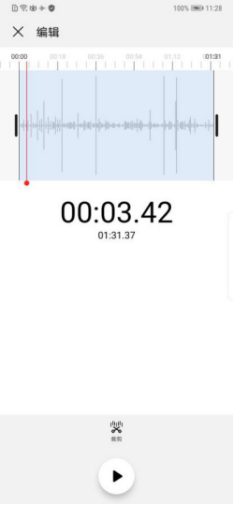
(录音编辑功能)
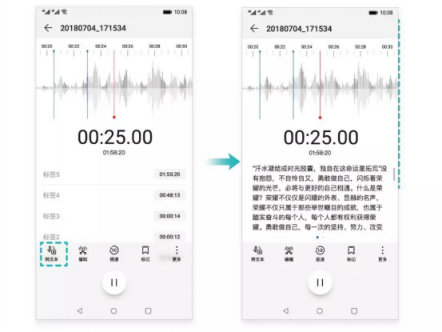
(录音转文本功能)
多场景应用操作,录音仍然不会被中断
会议、课堂使用录音机记录素材,有时依然需要用手机拍摄PPT照片、回复重要微信或进行其他场景操作,这种时候录音会不会被中断呢?
这您大可放心,只要使用EMUI9.0,在录像、拍照、录屏、语音助手、备忘录语音速记、驾驶和微信等其他场景下进行录音操作时,录音不会受到敢让,依然会顺畅进行。目前,只有通话场景可以打断录音,但在接听挂断后录音机可以实现自动续录。
录音状态直观提醒,较少使用担忧
不知道各位在手机录音时,是否总是担心录音出现问题,因此不断打开手机检查录音是否正常进行。
想用户之所想,为了给各位带去全方位的录音服务,EMUI9.0贴心的在熄屏、锁屏、通知栏、状态栏显示录音状态,方便大家直观了解录音设备运行情况,减少不必要的担忧。

具有神级录音功能的EMUI9.0究竟要如何操作与使用呢?下面就给大家细细讲解。
首先,打开实用工具 > 录音机,点击录音键,开始录音。

在录音中,可以点击标记,给某个时间点打上标签(如:议题、发言人等),帮助快速定位录音内容。

录音结束后,可以选择一个录音文件,点击编辑可进行编辑。
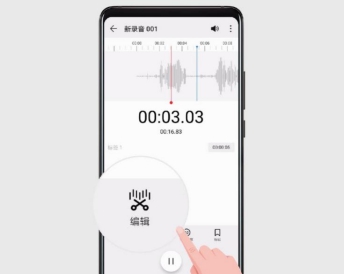
需要提醒给大家的是,如果在不需要录制人声的场景下,如:音乐会等,请关闭人声增强功能,恢复原声效果;使用录音转文字功能时,可以在录音结束后,选择录音文件,点击“转文本”图标即可。
EMUI9.0录音机不但能记录生活中的点点滴滴,更以强大的录音功能为你的工作学习给予便利。各位不要犹豫,赶紧去体验一番吧!
免责声明:本网站内容主要来自原创、合作伙伴供稿和第三方自媒体作者投稿,凡在本网站出现的信息,均仅供参考。本网站将尽力确保所提供信息的准确性及可靠性,但不保证有关资料的准确性及可靠性,读者在使用前请进一步核实,并对任何自主决定的行为负责。本网站对有关资料所引致的错误、不确或遗漏,概不负任何法律责任。任何单位或个人认为本网站中的网页或链接内容可能涉嫌侵犯其知识产权或存在不实内容时,应及时向本网站提出书面权利通知或不实情况说明,并提供身份证明、权属证明及详细侵权或不实情况证明。本网站在收到上述法律文件后,将会依法尽快联系相关文章源头核实,沟通删除相关内容或断开相关链接。
































